- 投稿日:2024/09/15
- 更新日:2025/09/29
.jpeg)
始めに
ブランドせどりを始め、ブランド名を検索する機会が多くなりました。
「 LOUIS VUITTON・ルイヴィトン 」
「 vivian westwood・ヴィヴィアンウエストウッド 」
「 BURBERRY・バーバリー 」
ブランド名が長い・・・
ローマ字打つのめんどくさい・・・😭
そう思い、どうにかできないかと探していたら、iPhoneの小技を見つけましたので共有したいと思います
設定前
今回は、検索頻度が高く・ブランド名が長い
「LOUIS VUITTON・ルイヴィトン」
「vivian westwood・ヴィヴィアンウエストウッド」
を例に設定していきたいと思います!
設定前はこんな感じです
↓
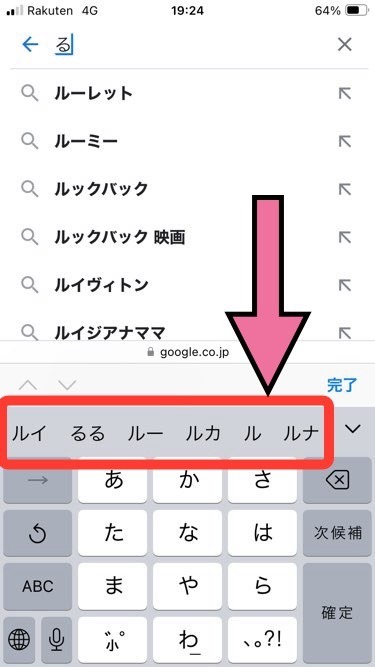
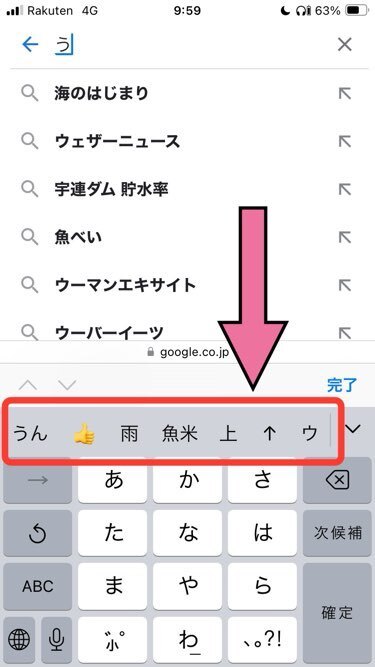
それぞれの最初の文字を入力しても
LOUIS VUITTON・vivian westwoodはでてきませんね😅
それではさっそく設定していきますので、
皆さんも、今よく検索するワードがあれば一緒に設定していきましょう!
設定方法
①iPhoneの「設定」を開きます
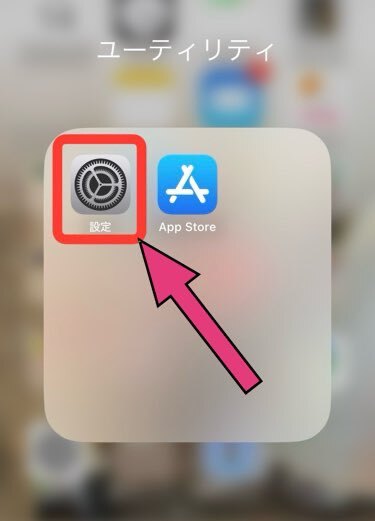
②下へスクロールして「一般」をタップ
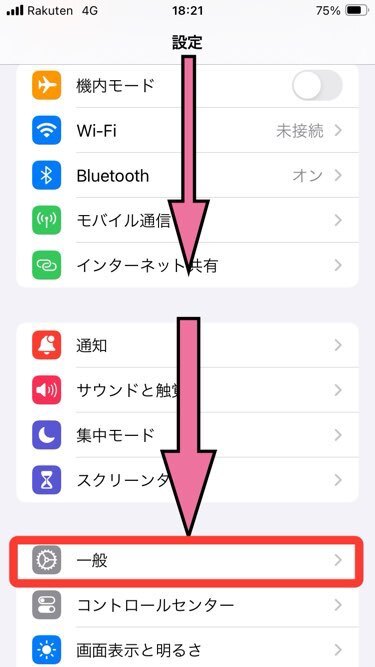
③下へスクロールして「キーボード」をタップ
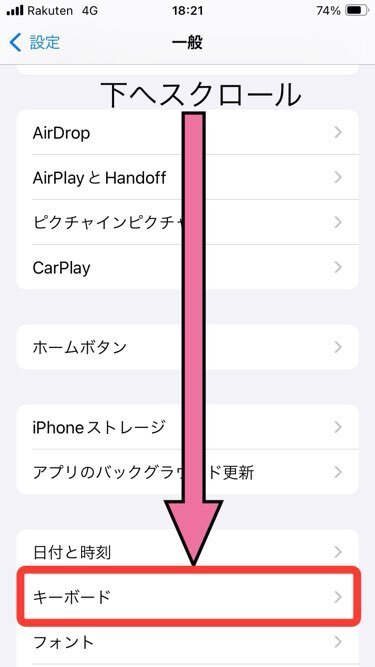
④「ユーザー辞書」をタップ
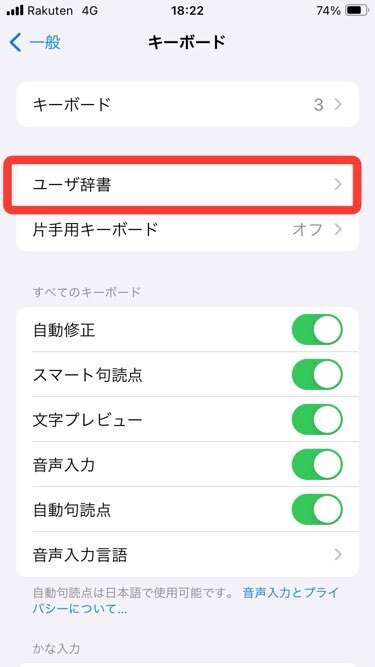
⑤「 + 」をタップ
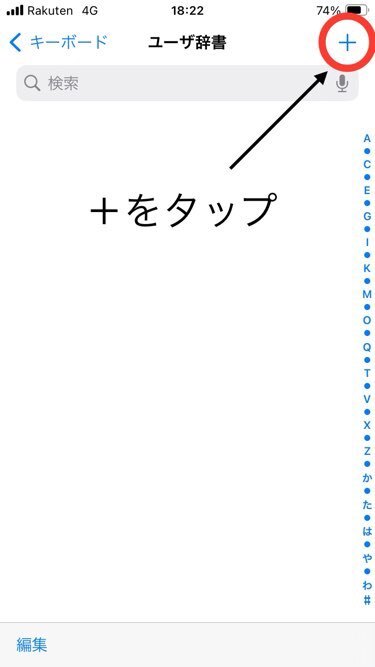
⑥よみに「検索する際の文字」を
単語に「出したい文字」を入力
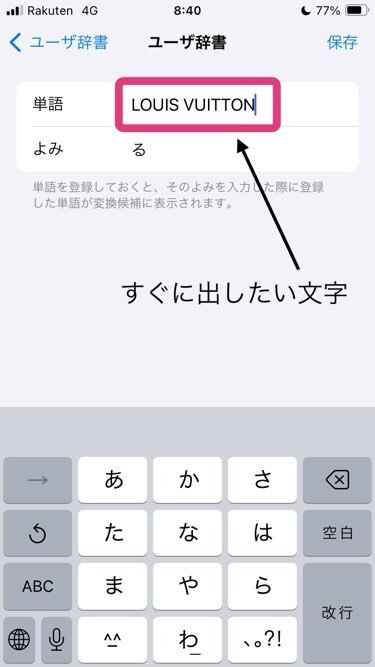
⑦何個か設定して完了です👍
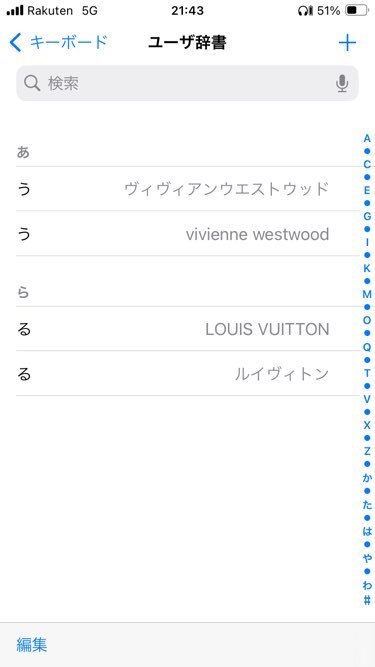
設定結果
ではちゃんと設定されているか確認しましょう!
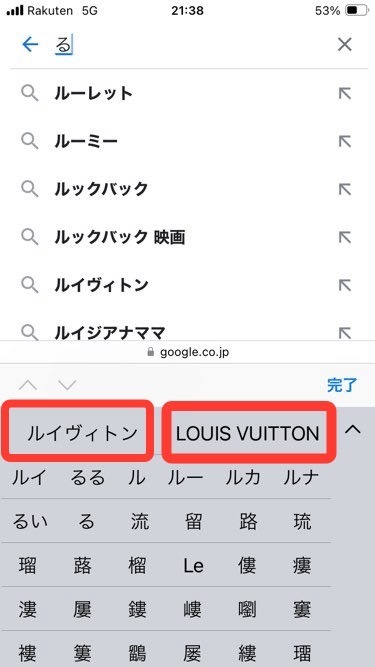
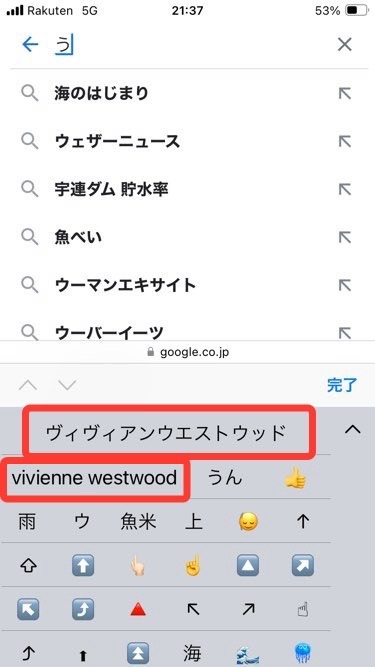
1文字打つだけで2つともちゃんと出てきました!🎉🥳
最後に
1度設定するだけで、長いローマ字や文字を打つストレスが軽減されとても楽になりますので、よく検索する言葉が出てきた際には、ぜひ設定してみてください!
最後まで読んでいただきありがとうございました~!😆




